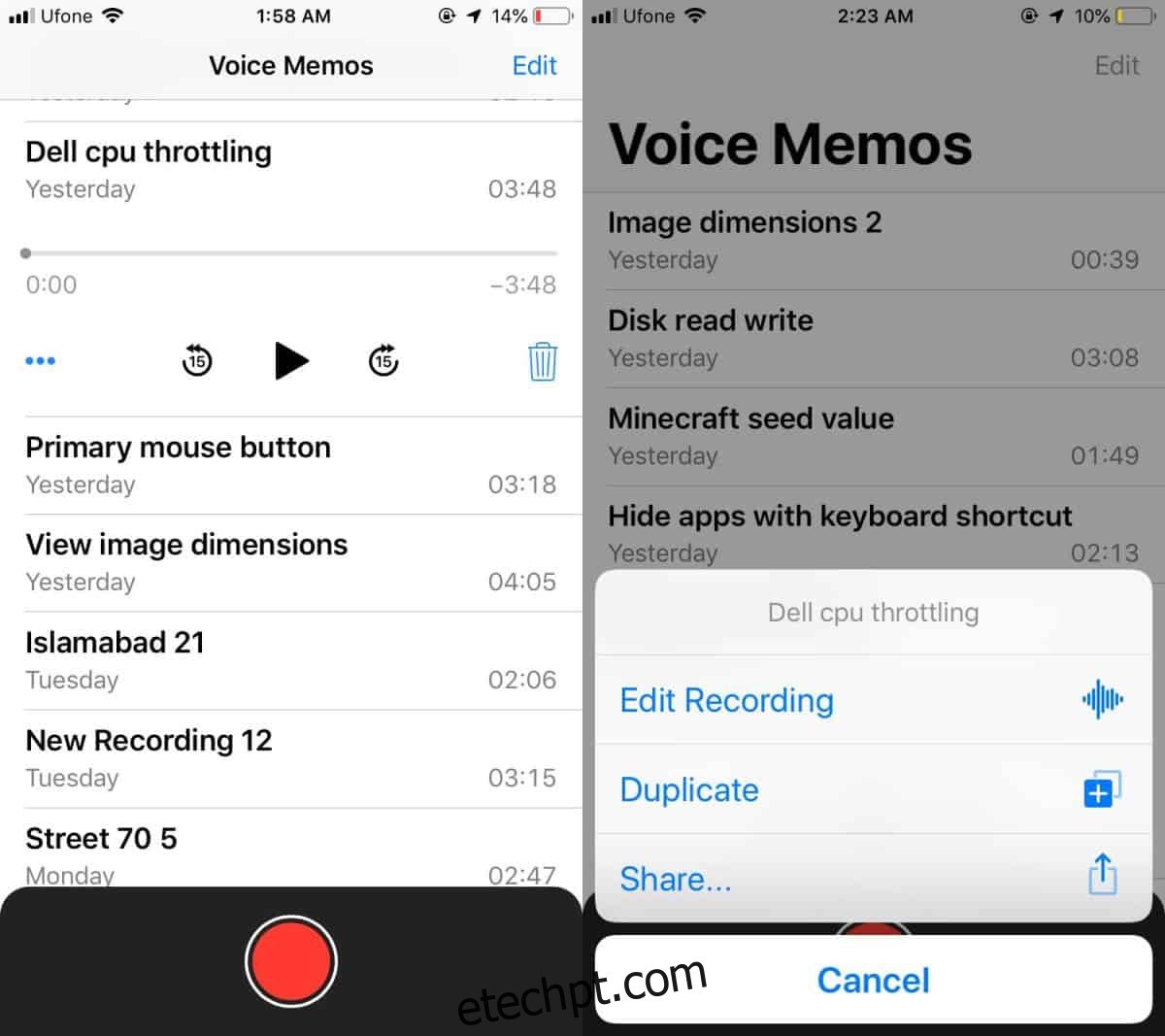O iOS tem um aplicativo de memorando de voz dedicado. Este aplicativo é ótimo e, juntamente com o excelente hardware que um iPhone possui, é uma boa ferramenta de gravação. À primeira vista, parece que você só pode gravar um memorando de voz de uma só vez. Se você quiser adicionar algo a um memorando depois de terminar a gravação, não parece haver uma maneira de fazer isso. Esse não é o caso, pelo menos não no iOS 12. Se desejar, você pode retomar a gravação de um memorando de voz no iOS mesmo dias depois de tê-lo feito. Aqui está como.
Retomar a gravação de um memorando de voz
Abra o aplicativo Voice Memo no seu iPhone ou iPad. Toque no memorando de voz que você deseja continuar gravando. Quando você toca em um memorando de voz, ele se expande para revelar um botão de exclusão e um botão de mais opções. Toque no botão mais opções e, no menu que se abre, selecione Editar gravação.
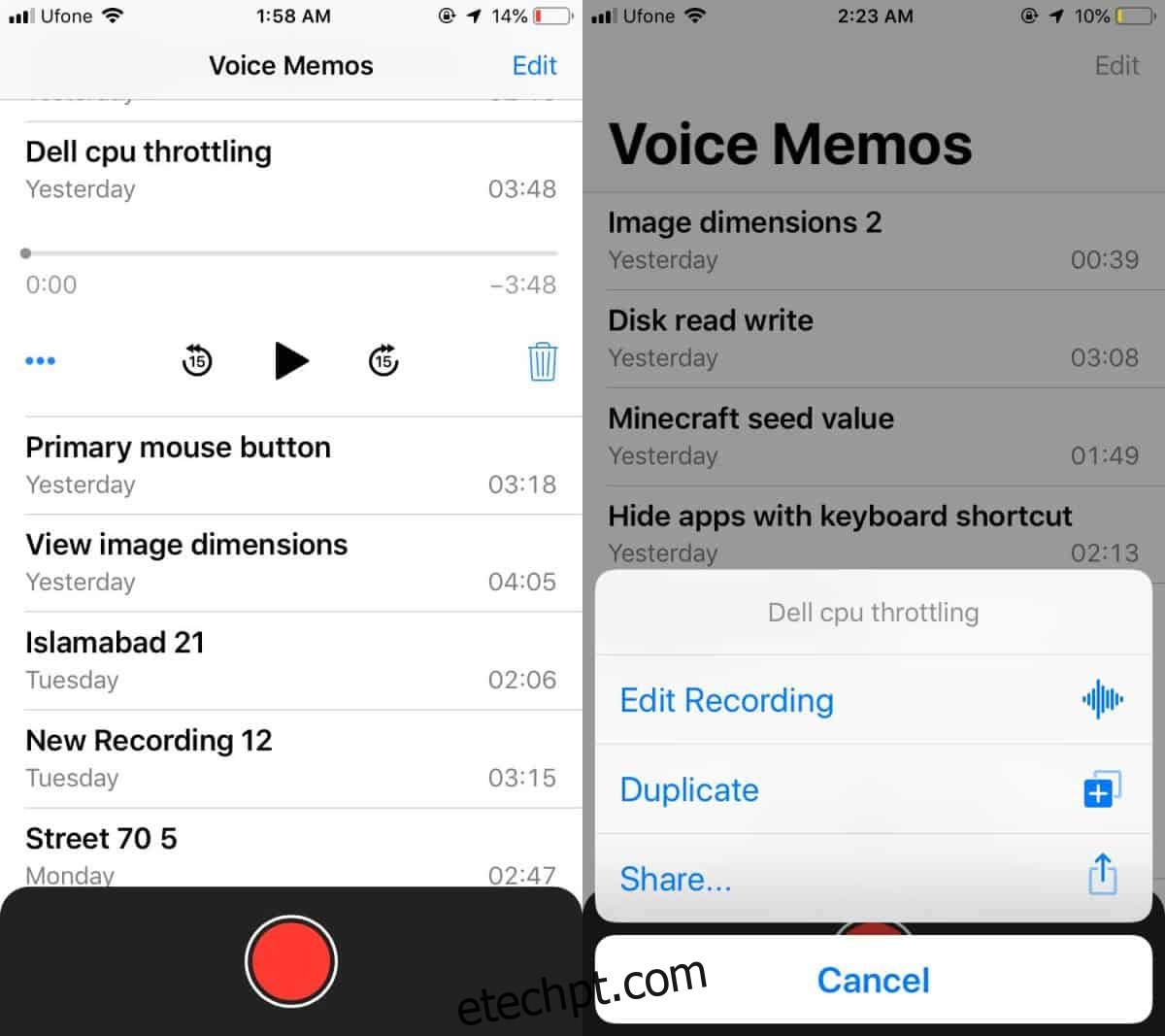
Isso abrirá o memorando para edição. Nesta tela, você pode recortar partes do memorando, encurtá-lo, alterar o nome e substituir partes dele, se desejar. Como você pode cortar um memorando de voz, é lógico que você pode reproduzi-lo na tela de edição. O que você precisa fazer é arrastar o dedo pela linha do tempo do memorando de voz e levá-lo até o fim. Quando estiver posicionado bem no final, você verá que o botão Substituir é substituído pelo botão Continuar.
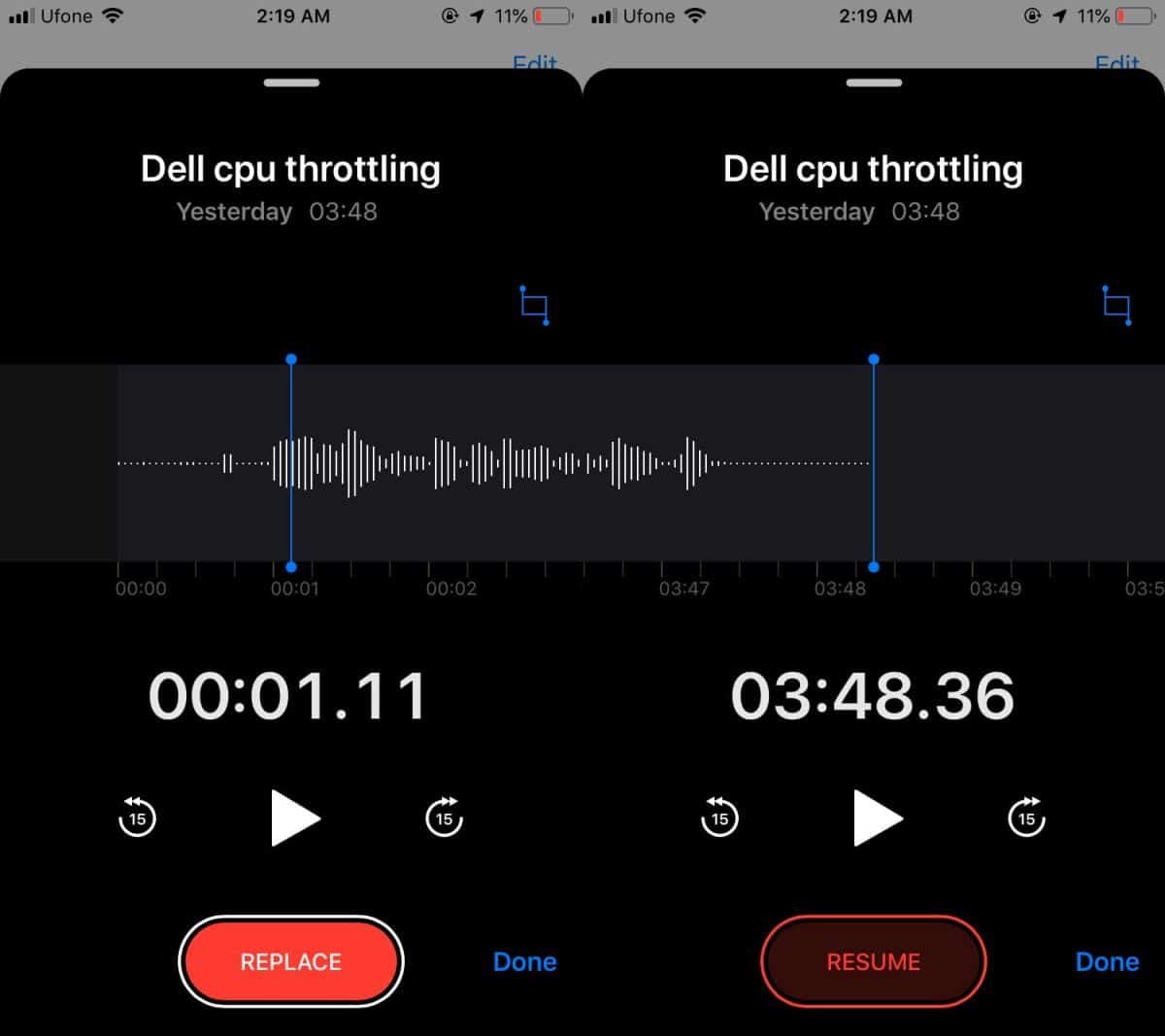
Toque neste botão e você pode continuar gravando um memorando de voz. Quando terminar, o novo áudio que você gravou será adicionado ao final do original. Será perfeito e você não poderá dizer onde a adição foi feita.
Ao sincronizar memorandos de voz com o iTunes ou compartilhar aquele ao qual você adicionou mais voz, ele será compartilhado como um único arquivo. A nova adição é anexada a ele da mesma forma que uma nova página é adicionada a um documento existente.
Você pode fazer isso com qualquer número de memorandos de voz em seu telefone. Não importa a idade deles. A opção de substituir uma parte do memorando ou adicionar mais a ele sempre estará lá. O tamanho e a duração de um memorando editado obviamente mudarão depois que você fizer suas edições, mas, além disso, será um arquivo de áudio perfeito.